来源:小编 更新:2025-05-16 11:27:20
用手机看
亲爱的手机控们,你是否曾想过,你的手机屏幕上那些精彩瞬间,可以变成一段段视频,随时回放?没错,今天我要跟你分享的就是这个神奇的小秘密——安卓系统录屏命令!别小看这个命令,它可是能让你的手机瞬间变身成为一个小型的摄像机哦!
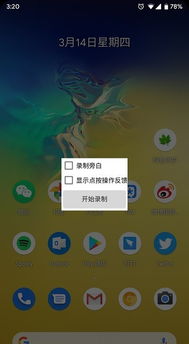
首先,你得知道这个神奇的命令——screenrecord。它就像是一个魔法咒语,只要在手机上轻轻一念,就能将屏幕上的所有动作记录下来。这个命令从安卓4.4(API level 19)开始就存在于系统中,是不是很神奇?
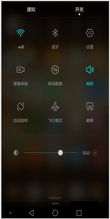
想要录出高质量的视频,参数设置可是关键哦!下面,我就来给你一一揭秘这些神秘的参数:
1. 分辨率:想要高清视频,分辨率可是不能少的。你可以使用`--size WIDTHxHEIGHT`来指定分辨率,比如`adb shell screenrecord --size 1920x1080 /sdcard/demo.mp4`,这样录出的视频分辨率就是1920x1080了。
2. 比特率:比特率决定了视频的质量,你可以使用`--bit-rate RATE`来设置比特率,比如`adb shell screenrecord --bit-rate 8000000 /sdcard/demo.mp4`,这样录出的视频比特率就是8Mbps。
3. 录制时长:默认情况下,录屏命令的录制时长是180秒,如果你想要更长的视频,可以使用`--time-limit TIME`来设置,比如`adb shell screenrecord --time-limit 300 /sdcard/demo.mp4`,这样录制的视频时长就是5分钟。
4. 旋转视频:如果你想要录制的视频是竖屏的,可以使用`--rotate`参数,比如`adb shell screenrecord --rotate /sdcard/demo.mp4`。
5. 显示详细信息:如果你对录屏过程感兴趣,可以使用`--verbose`参数来显示更多详细信息,比如`adb shell screenrecord --verbose /sdcard/demo.mp4`。
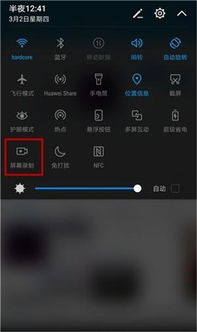
现在,你已经掌握了录屏命令的奥秘,接下来就是实战环节了。以下是一个简单的录屏步骤:
1. 连接手机:首先,你需要将手机连接到电脑,并确保手机已经开启了USB调试功能。
2. 打开命令行:在电脑上打开命令行工具,比如Windows系统的CMD或PowerShell。
3. 切换到ADB目录:使用`cd`命令切换到ADB工具所在的目录,比如`cd C:\\adb`。
4. 运行ADB命令:输入`adb shell screenrecord /sdcard/demo.mp4`命令,开始录制屏幕。
5. 结束录制:录制完成后,按下`Ctrl+C`键即可结束录制。
6. 导出视频:使用`adb pull`命令将录制的视频从手机导出到电脑,比如`adb pull /sdcard/demo.mp4 .`。
录屏命令的应用可不止是记录屏幕动作那么简单,下面就来给你展示一些创意无限的应用场景:
1. 游戏攻略:录制游戏过程,分享给小伙伴们,让他们一起学习你的技巧。
2. 教程制作:录制软件使用教程,方便新手快速上手。
3. 演示视频:录制产品演示视频,展示你的创意和实力。
4. 生活记录:记录生活中的美好瞬间,留下珍贵的回忆。
通过这篇文章,相信你已经对安卓系统录屏命令有了更深入的了解。这个神奇的命令,让你的手机瞬间变身成为一个小型的摄像机,记录下生活中的每一个精彩瞬间。快来试试吧,让你的手机生活更加丰富多彩!